Kako pisati od desne proti levi v Microsoft Office 2016, 2019/365?

Naučite se preklopiti s tipkovnic LTR na RTL v programu Microsoft Word in Outlook.
Ali želite, da vaš življenjepis izstopa potencialnim delodajalcem? Tukaj je opisano, kako preprosto ustvarite življenjepis v Google Dokumentih .
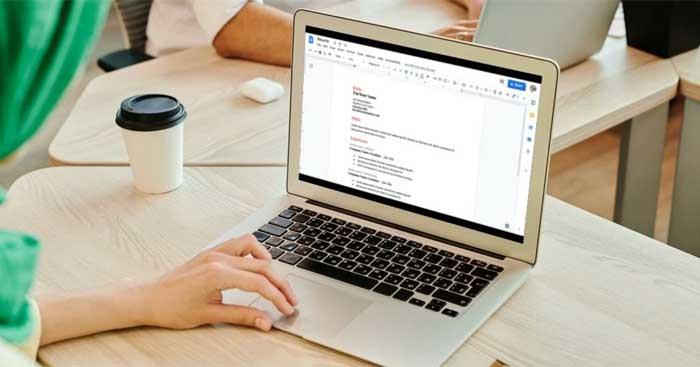
Potrebni dejavniki pri prijavi na delo
Google Dokumenti so orodje za obdelavo besedil, ki ga lahko uporabite za ustvarjanje preprostega, a jasnega življenjepisa. Čeprav je ustvarjanje spletnega življenjepisa tukaj preprosto in hitro, vedno obstaja prostor, da ga oblikujete po svojih željah.
Ne glede na to, kako se želite prijaviti za delo, so nepogrešljivi naslednji dejavniki:
Kako narediti prošnjo za delo v Google Dokumentih
Najprej morate odpreti nov dokument, nato pa sledite spodnjim korakom.
1. Dodajte ime in kontaktne podatke
Dodajte svoje ime in kontaktne podatke na vrh svojega življenjepisa. Ta članek vas bo vodil na najpreprostejši način.
Začnite z vnosom imena in pritisnite Enter . Nato vnesite telefonsko številko, naslov, e-pošto. Vsak razdelek mora biti ločen z dvema presledkoma in poševnico.
Nato centrirajte besedilo. Spremenite velikost pisave imena, da bo izstopalo. 20 je odlična izbira.
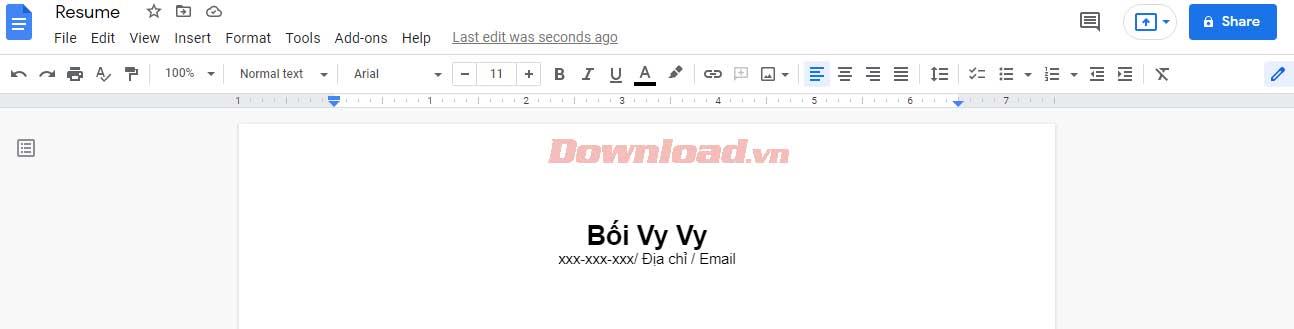
Če želite zagotoviti, da se informacije prilegajo strani, lahko spremenite razmik med vrsticami na: Oblika > Razmik med vrsticami in odstavki > Enojni .
2. Na kratko se predstavite
Pod vašim imenom in kontaktnimi podatki je idealno mesto za vaš biografski povzetek. Samo zapišite nekaj vrstic v ustrezno polje in ne pozabite centrirati besedila.

Ta razdelek bi morali napisati preprosto in se osredotočiti na svoje prednosti.
3. Ustvarite razdelek za izobraževanje
Sledi izobraževalni del. Zapišite nekaj vrstic in ustvarite naslov Izobraževanje. Izberite ustrezno velikost glave 2. Spodaj vpišite naziv šole in stopnjo, letnik študija. Kako jih oblikovati, je v celoti odvisno od vas.

4. Ustvarite razdelek o delovnih izkušnjah
V tem razdelku boste še vedno ustvarili nov naslov z enako velikostjo kot zgoraj. Vendar besedilo v tem razdelku poravnajte levo za jasnejše oblikovanje.
Ustvarite novo vrstico, poravnajte levo, nato dodajte najnovejši položaj in opravilo. To vlogo krepko označite, dodajte vejico, nato dodajte delodajalca in ime podjetja.
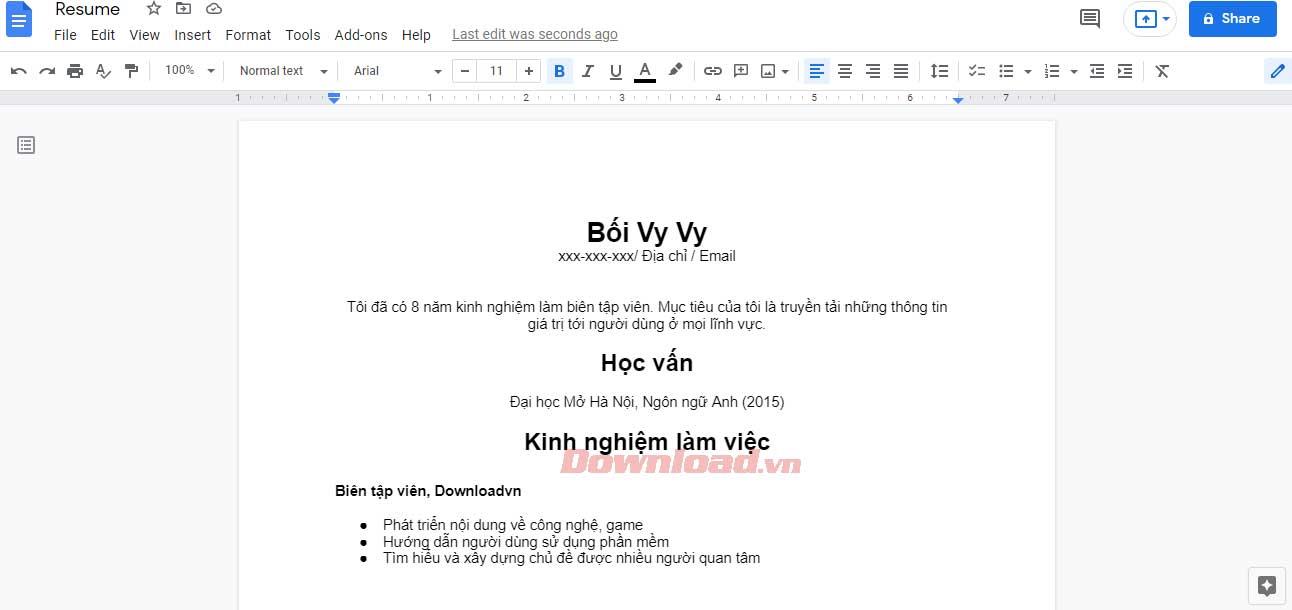
Spodaj dodajte leta zaposlitve. Zapišite nekaj vrstic in ustvarite označeni seznam. Tukaj boste razložili glavne odgovornosti delovnega mesta. Moral bi napisati približno 2-3 krogle, ni treba, da je predolgo.
5. Popoln s spretnostmi
Dodajte naslov, dve vrstici pod razdelkom izkušnje. Nato centrirajte in veščini dodajte informacije.
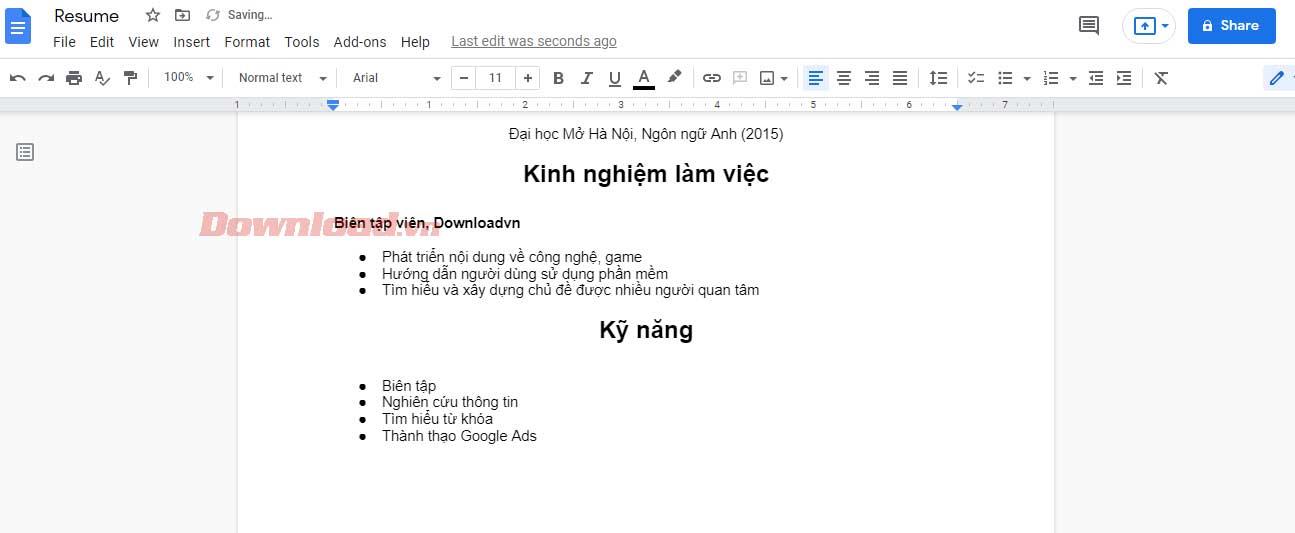
Če želite, da je ta razdelek videti bolj uglajen in prihranite prostor, lahko spretnosti razdelite v stolpce. Če želite to narediti, označite seznam spretnosti in izberite Oblika > Stolpci . Nato izberite 2 ali 3 stolpce, odvisno od tega, koliko spretnosti naštejete.
Opravljeno je! Zdaj imate preprost, pregleden in jasen življenjepis, ki ga lahko pošljete delodajalcem.
Poleg tega, če ne veste, kako oblikovati svoj življenjepis , si lahko ogledate predlogo, ki je na voljo v Google Dokumentih v razdelku Predloge .
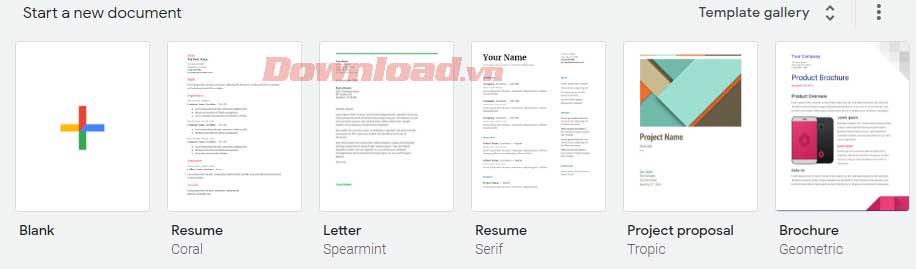
Naučite se preklopiti s tipkovnic LTR na RTL v programu Microsoft Word in Outlook.
Navodila za ustvarjanje podnapisov za videoposnetke s programom CapCut, Kako ustvariti podnapise v programu Capcut ni težko. Ta članek vam bo pokazal najenostavnejši način za vklop podnapisov v Capcutu.
Kako pošiljati sporočila z besednimi učinki v Facebook Messengerju? Odkrijte, kako enostavno namestiti in uporabljati besedne učinke na Facebook Messengerju.
Kako spremeniti ozadje fotografije v Canvi, enostavni koraki za spreminjanje ozadja fotografij.
Navodila za skrivanje sporočil Messengerja, ne da bi jih morali izbrisati. Če želite skriti sporočila Messengerja s funkcijo shranjevanja aplikacije, vendar ne veste, kako to storiti.
Navodila za poslušanje glasbe na Google Zemljevidih Trenutno lahko uporabniki potujejo in poslušajo glasbo z aplikacijo Google Zemljevid na iPhoneu. Danes vas vabi WebTech360
Navodila za uporabo LifeBOX - Viettelova spletna storitev za shranjevanje, LifeBOX je na novo uvedena spletna storitev za shranjevanje podjetja Viettel s številnimi vrhunskimi funkcijami
Kako posodobiti status v Facebook Messengerju? Facebook Messenger v najnovejši različici ponuja uporabnikom izjemno uporabno funkcijo: spreminjanje
Navodila za igro s kartami Werewolf Online na računalniku, Navodila za prenos, namestitev in igranje Werewolf Online na računalnik preko izjemno preprostega LDPlayer emulatorja.
Navodila za brisanje zgodb, objavljenih na Instagramu. Če želite izbrisati zgodbo na Instagramu, pa ne veste, kako? Danes WebTech360








